Cómo agregar o eliminar widgets de la pantalla de inicio en iOS 14 y iPadOS 14
Miscelánea / / August 05, 2021
El nuevo sistema operativo de Apple para sus iPhones, el iOS 14, ha comenzado a implementarse como versión beta para desarrolladores. La versión ha incorporado algunas buenas características al sistema operativo, como la biblioteca de aplicaciones, widgets de pantalla de inicio y una nueva interfaz para SIRI. Sobre todo, el modo de reproducción de video Imagen en imagen ahora permite a los usuarios tener una verdadera experiencia multitarea. Aunque la mayoría de las funciones ya están en Android, como los widgets, han estado allí en los androides desde entonces. Pero, como siempre, hay un giro añadido. Como el apilamiento de widgets, que permite a los usuarios tener varios widgets en la misma página. Los usuarios pueden navegar a través de ellos deslizando hacia arriba y hacia abajo.
Otras características de la nueva actualización incluyen ocultar una página completa del cajón de aplicaciones. Puede colocar las aplicaciones que no usa con mucha frecuencia en una página y ocultar esa página.
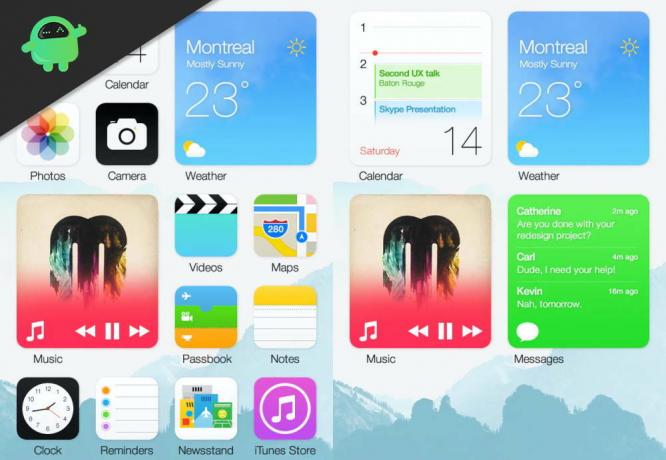
Tabla de contenido
- 1 Cómo agregar widgets a la pantalla de inicio en iOS 14
-
2 Widgets de apilamiento inteligente
- 2.1 Para crear una pila inteligente
- 2.2 Para hacerlo
- 3 Limitaciones
- 4 Conclusión
Cómo agregar widgets a la pantalla de inicio en iOS 14
Agregar widgets a la pantalla de inicio es simple y fácil. Siga estos pasos para agregarlos:
- Toque prolongadamente un espacio libre en la pantalla de inicio y toque el símbolo más en la esquina superior izquierda
- Seleccione un widget y seleccione el tamaño o estilo requerido de la lista disponible.
- Agréguelos a la pantalla preferida.
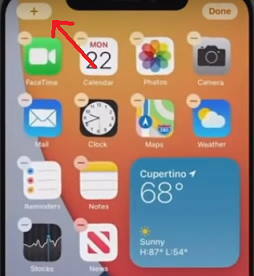
Widgets de apilamiento inteligente
Se pueden agregar varios widgets al mismo lugar mediante un widget de pila inteligente. Básicamente, parece un carrusel de widgets, desde el que puede deslizar hacia arriba o hacia abajo para ver los widgets agregados.
Para crear una pila inteligente
- Mantenga presionada la pantalla de inicio y toque el símbolo más.
- Agregue la pila inteligente, y desde allí, puede cambiar el orden y la lista de los widgets.
- Luego agréguelo a la pantalla de inicio.
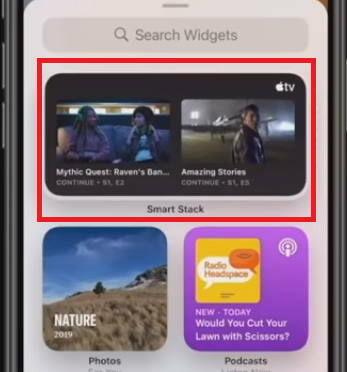
Además, puede colocar manualmente dos o más widgets en la pila.
Para hacerlo
- Primero, agregue un widget a la pantalla de inicio.
- Ahora, mientras agrega el segundo widget (del mismo tamaño), arrástrelo sobre el primer widget.
- Al hacerlo, puede crear su propia pila inteligente de widgets.
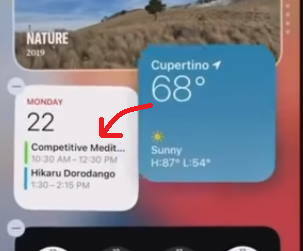
Limitaciones
A pesar de que existen algunas limitaciones en los widgets. Por ejemplo, no hay widgets de terceros, al menos por ahora. Pero podemos verlos venir en el futuro. Aún así, hay muchos widgets propios disponibles en Apple. Los widgets se pueden cambiar de tamaño según nuestra voluntad, pero no se pueden colocar a voluntad. Al igual que podemos colocar un widget (Pequeño) en las esquinas izquierda o derecha, no podemos colocarlos en el medio o en el medio. Los widgets no se pueden colocar solos en la pantalla de inicio.
Conclusión
Entonces, para concluir, agregar widgets a la pantalla de inicio es un proceso fácil. Pero tiene algunas limitaciones. A pesar de que hay mucho más en esta función para mejorar. Dado que esta es una versión beta, podemos esperar más funciones y correcciones de errores cuando se lance la versión estable. Entonces, todo lo que tenemos que hacer es sentarnos y esperar hasta que los desarrolladores hagan que esta característica sea más rica y útil, como Android.
Selección del editor:
- Verifique la capacidad de manejo de aplicaciones en segundo plano de su dispositivo
- Descargar TutuApp VIP para Android (APK), iOS y PC - Versión v3.4.6 - 2020
- Fondos de pantalla de iOS 14 y iPadOS 14
- Descargar Google Camera para Tecno Spark 5 Air [GCam Go APK agregado]
- Cómo descargar y tomar fotos por infrarrojos con Poco F1 y Xiaomi Mi 8
Rahul es un estudiante de Ciencias de la Computación con un gran interés en el campo de los temas de tecnología y criptomonedas. Pasa la mayor parte de su tiempo escribiendo o escuchando música o viajando a lugares desconocidos. Cree que el chocolate es la solución a todos sus problemas. La vida pasa y el café ayuda.



